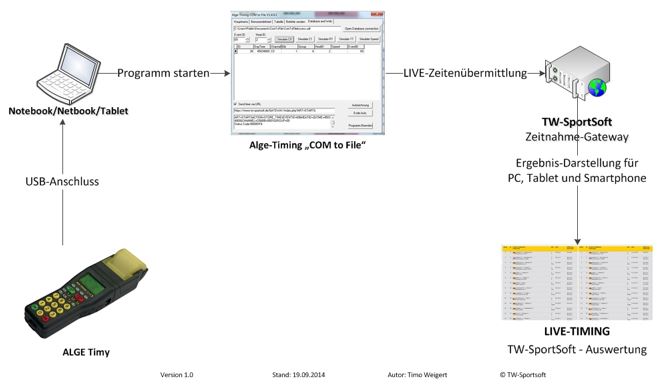Zeitnahme ALGE
Aus TW-Sportsoft Wiki (Online-Dokumentation)
Inhaltsverzeichnis
Einleitung
Über diese Schnittstelle können mit der Zeitnahme-Hardware von „ALGE-TIMING“ Zeiten automatisiert an die API der Auswertung von TW-Sportsoft übermittelt werden. Hierbei werden die Zeiten unmittelbar nach der Erfassung durch die Lichtschranke und Zuordnung der Startnummer über eine laufende Internetverbindung an die Auswertungsdatenbank gesendet.
Herzlichen Dank an Hr. Ing. Wolfgang Alge (Alge-Timing GmbH/ A-6890 Lustenau) für die gute Kooperation bei der Entwicklung der Anbindung und Uwe Volberg als DMSB-Zeitnehmer für die Testarbeit.
Setup Übersichtsgrafik
Vorteile
- Einfache Installation und Konfiguration
- Anbindung erfolgt über Standard-Software von ALGE
- Kein Erfassen von Zeiten notwendig, dadurch sind Eingabefehler ausgeschlossen
- Kein zusätzliches Personal für Zeitenübermittlung an die Auswertung notwendig
- Basis für echtes Live-Timing, da kein Zeitversatz in der Übermittlung von Zeiten
Voraussetzungen
- ALGE Timy als Zeitnahme-Hardware
- Installation ALGE-Client "COMtoFile" auf einem Notebook/Tablet (Download unter: alge-timing.com)
- Internetverbindung zur Datenübermittlung
- System-URL der jeweiligen-Veranstaltung z.B.: https://www.tw-sportsoft.de/VERANSTALTUNG/api.php
- API ist aktiviert (Einstellung im System der Veranstaltung unter dem Menüpunkt Parameter -> Auswertung)
- API Auth-Code der jeweiligen-Veranstaltung z.B. eT7dvmew9wkdsd1DwXskL (Einstellung im System der Veranstaltung unter dem Menüpunkt Parameter -> Auswertung)
Installation/Konfiguration
Schritt-für-Schritt Anleitung
- Installation der ALGE-Software „COMtoFile“ in der aktuellen Version
- Installation des ALGE USB-Treibers für ALGE Timy
- Anschluss des ALGE Timy mit USB-Kabel
- Starten der ALGE Software „COMtoFile“
- Aufruf der Registerkarte „Database and Web“
- Vorgeschlagene Datenbankverbindung über „Open Database connection“ wählen
- In der Heat ID die "WP/Lauf-Nummer" oder "WP/Lauf-Nummer EXTERN" aus den WP/Lauf-Stammdaten des Systems eingeben.
(Hinweis: Die Heat-ID kann in der ALGE Software COMtoFile nur nummerisch sein. Zur Übermittlung von Zeiten in eine z.B. WP/Lauf-Nr. "TL" die Zahl "1" eintragen und diese in den WP/Lauf-Stammdaten des Systems als "WP/Lauf-Nummer EXTERN" hinterlegen.) - Parameter „Send time via URL“ setzen und folgende URL je nach gewünschter Variante eintragen.
URL der Veranstaltung
Die Daten sind an folgende API-URL (Systemherkunft TW-Sportsoft) zu senden: https://www.tw-sportsoft.de/MUSTER_VERANSTALTUNG/api.php?API_KEY=eT7dvmew9wkdsd1DwXskL&ART=START&
Die Daten sind an folgende API-URL (Systemherkunft DMSB) zu senden: https://www.dmsb-sport.de/MUSTER_VERANSTALTUNG/api.php?API_KEY=eT7dvmew9wkdsd1DwXskL&ART=START&
Die Daten sind an folgende API-URL (Systemherkunft ADAC Sportabteilung) zu senden: https://www.adac-sport.com/MUSTER_VERANSTALTUNG/api.php?API_KEY=eT7dvmew9wkdsd1DwXskL&ART=START&
Den URL-Teil MUSTER_VERANSTALTUNG durch den Verzeichnisnamen der Veranstaltung ersetzen.
Wichtig ist das abschließende & (kaufm. UND) Zeichen!!!
Folgende Arten können verwendet werden:
START (zur Übermittlung von Tageszeiten als Startzeiten) - ALGE-TIMIY Programm-Modus: BACKUP
ZIEL (zur Übermittlung von Tageszeiten als Zielzeiten) - ALGE-TIMIY Programm-Modus: BACKUP
FAHRZEIT (zur Übermittlung von Tageszeiten als Zielzeiten) - ALGE-TIMIY Programm-Modus: LAPTIMER
Präzision im ALGE TIMY auf 1/100 voreingestellt.
Besonderer Modus: Werden Zeiten ohne voreingestellte Heat ID in der COMtoFile-Software übertragen, so werden die Zeiten automatisch in die nächste freie WP/Lauf-Nr. des jeweiligen Teilnehmers übernommen. (Nur für Disiziplinen: Auto-Slalom, Kart-Slalom, Kart270-Slalom-Veranstaltungen und nicht zu verwenden bei eventuellen Zwischenzeiten.)
Hinweis: Das gewünschte Setup und die Konfiguration der ALGE COMtoFile-Software sollte immer rechtzeitig vor der Veranstaltung mit dem jeweiligen Veranstaltungssystem live getestet werden.
Info-Video
Tipps
Arbeiten mit dem Timy-Modus LAPTIMER als Setup:
- Am Timy mit der Eingabe der Startnummer für das nächste Fahrzeug beginnen, Beispiel Startnummer 1 über gelbe Taste eingeben und mit grüner „OK-Taste“ bestätigen, so dass die Startnummer im Display des Timy nicht mehr blinkt.
- Startsignal abwarten – Zeit läuft (auch an der Großanzeige)
- Startnummer des nächsten Fahrzeuges eingeben und ebenfalls mit „OK“ bestätigen (sodann steht die Großanzeige auf „00:00:00“)
- Startsignal abwarten – Zeit läuft (auch an der Großanzeige)
Es können beliebig viele Teilnehmer gleichzeitig verarbeitet werden
- Zu der Startnummer zurückkehren, für die eine Zielzeit erwartet wird, indem diese Startnummer mit den gelben Ziffern eingegeben wird und mit „OK“ bestätigt wird (sodann läuft die Zeit des aufgerufenen Teilnehmers auf der Großanzeige)
- Zielsignal abwarten – Zeit bleibt stehen (auch an der Großanzeige) – es können natürlich auch beliebig viele Zwischenzeiten (Runden) verarbeitet werden. Jedoch werden alle diese Zeiten ans Auswerteprogramm gesendet und überschreiben die jeweils vorherige Zeit des Teilnehmers
- Startnummer des nächsten Fahrzeuges eingeben und mit „OK“ bestätigen (usw.)
(alles beginnt von vorne)
Besonderheiten:
Soll die Zeit auf der Großanzeige „stehen bleiben“ um beispielsweise den nächsten Start zu verhindern, dann kann dies durch drücken der Taste „CLR“ erreicht werden. Danach den Anweisungen auf dem Display folgen.
Wechsel zu einem anderen Lauf:
Ist z.B. das Training beendet und der 1. Wertungslauf steht bevor sind folgdende Schritte vorzunehmen:
1.) Die neue Heat-ID ist unbedingt einzugeben!
2.) Der Speicher im Timy sollte gelöscht werden, wie folgt:
- Menü-Taste
- Auswahl „Allgemein“
- Untermenü „Memory löschen“
- „ja“ bestätigen
- Navigation mit Pfeil-Tasten und bestätigen mit „OK-Taste“
Und schon kann es weiter gehen……
Version
| Version | Datum | Beschreibung |
|---|---|---|
| 1.0 | 02.09.2014 | Initiale Erstellung der Dokumentation |
| 1.1 | 08.08.2019 | Ergänzung der Übermittlungsart RUNDENZEIT |
| 1.2 | 13.02.2020 | Hinweise zu unterschiedlichen URLs und Tipps ergänzt |
| 1.3 | 14.03.2020 | Info-Video ergänzt |